
Duk da haka, wasu masu amfani a lokacin da ƙoƙarin kama da allo a shirin fuskanci wata matsala: a baki allo biyu a cikin rikodi da kuma a cikin OBS Studio preview taga. Matsalar da na kowa, amma shi ne yawanci ba wuya a warware shi - wannan za a tattauna da kara a labarin.
- Sa na matsalar
- Black Screen Gyarta a Obs
- Koyarwar bidiyo
Sa na matsalar
A cikin taron cewa video katin direbobi, da kuma duka mai hankali da kuma hadedde (idan akwai biyu GPUs) duk abin da yake domin (idan ba - na farko daidai da shi), da saba dalilin da matsala a karkashin shawara ne zabi na wani maras video adaftan shirin da aka yi amfani da su nuna siffar don da duba, da kuma matsalar na faruwa more sau da yawa a kan kwamfyutocin, amma kuma a kan PC dabaru zai zama guda.Zan yi kokarin bayyana a cikin mafi daki-daki:
- Idan ka kwamfyutar sanye take da wani mai hankali da kuma hadedde video katin, kamar NVDIA GeForce da Intel HD Graphics, a zahirance a haɗa a kwamfutar tafi-da-gidanka allo za a iya yi via hadedde video musaya (kuma wannan shi ne al'ada: ba ka damar amfani da wani mai hankali GPU a lokacin da ba a bukatar ).
- Lokacin fara OBS Studio, da shirin yawanci yana amfani da wani karin m mai hankali video katin zuwa aiki.
- A sakamakon haka, lokacin da ka kama da video daga allo, da image to wanda aka nuna ta hanyar da hadedde video, a cikin preview taga da kuma a cikin rubuce video da muka samu a baki allon.
Warware Black Screen Matsala lokacin da kamawa da allo a OBS Studio
A wadannan ne wani misali da wani kwamfyutar bayani tare da Intel HD Graphics da NVDIA GeForce video cards, na farko - for Windows 10, sa'an nan for baya versions na OS. By misalin, matsalar za a iya warware da kuma a yanayin saukan AMD GPU:
- A Windows 10, zuwa nuni sigogi: Dama-click a kan tebur da kuma zaɓi "Screen Saituna" ko Fara - sigogi - System - Nuni. Bude "Graphics Saituna" abu.
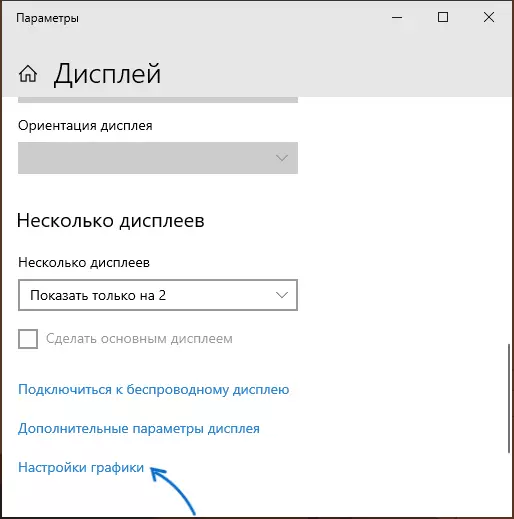
- A cikin "Graphic Performance Saituna" sashe, zaɓi "Classic Application", danna "Overview", saka da hanya zuwa OBS executable fayil.

- Enable da amfani da ake so video katin. Idan ba ka tabbatar da abin da irin "dole" ne, za ka iya kokarin aiki na farko da daya daya, sa'an nan - a kan sauran, ba manta to zata sake farawa OBS Studio bayan da ake ji canje-canje.
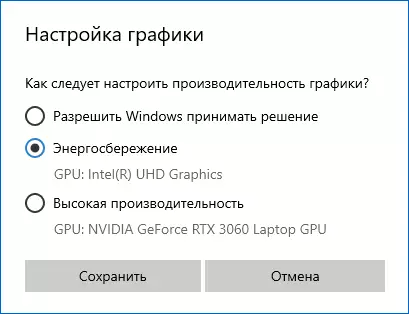
- A kowane sabon nau'in Windows, zaku iya zuwa wurin "NVIIA Control Panel" (alal misali, ta menu na 3D na 3D ", buɗe sigogi na 3D". Saita amfani da adaftar kayan zane da ake so don studio na Obs (alal misali, "kayan aiki na hoto") kuma Aiwatar da saitunan. Idan babu wani shiri a cikin jerin, Danna ""araara" kuma saka hanyar zuwa fayil ɗin aiwatarwa.
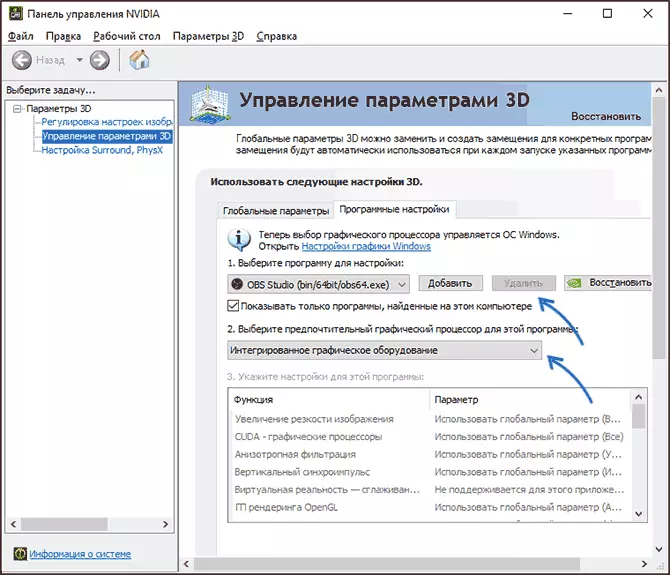
Nan da nan bayan hakan, zai isa ya sake kunna Studio na gaba (idan an rage shirin a cikin tsarin tsarin, kusa da shi kuma ya fara bayyana a maimakon allo na allo.
